Ce qui est Fun Popular Games Toolbar ?
Fun Popular Games Toolbar est un plugin de navigateur développé par la Mindspark Interactive, Inc. société de réseau. Il devrait permettre aux utilisateurs de jouer différents jeux gratuitement en ligne, donc il y a des utilisateurs qui consciemment l’installer sur leur ordinateur. Même si un certain nombre de gens le télécharger eux-mêmes, il est encore évident qu’il apparaît sur les ordinateurs sans autorisation dans la plupart des cas. En outre, il modifie la page d’accueil de tous les navigateurs, y compris Internet Explorer, Google Chrome et Firefox de Mozilla. Même si les utilisateurs sont informés de ces changements en petits caractères, ils ont encore trouvent surprenant quand ils découvrent que les paramètres de leurs navigateurs ont été modifiés. Si vous n’aimez pas que trop, vous devez supprimer Fun Popular Games Toolbar dès que possible. Vous pouvez effacer le site discutable définir comme votre page d’accueil et la barre d’outils qui est placé en haut du navigateur UNIQUEMENT en supprimant cette extension de navigateur entièrement.
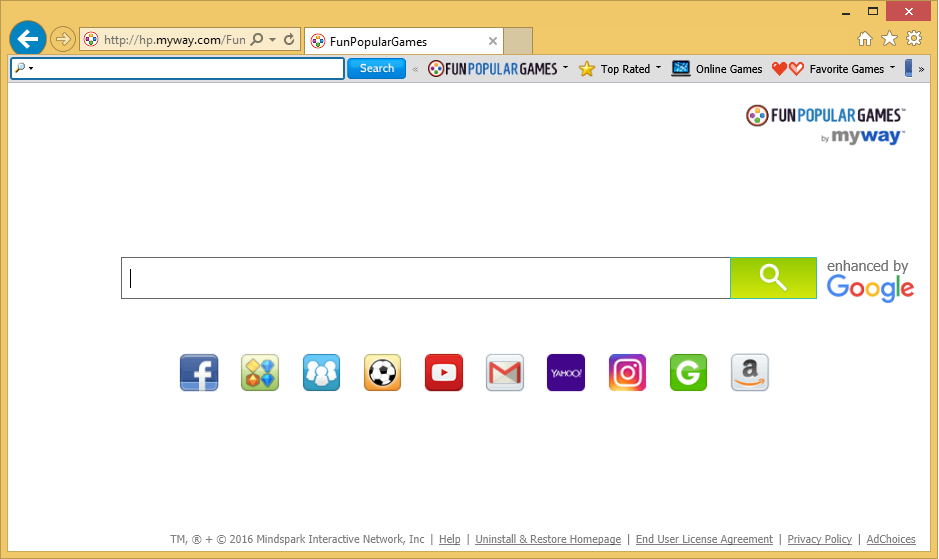
Que fait Fun Popular Games Toolbar ?
Fun Popular Games Toolbar devrait permettre aux utilisateurs de jouer à des jeux divers ; Toutefois, les utilisateurs ne trouvent que les boutons sur la barre d’outils qui mènent vers des sites de jeux qui sont accessibles sans l’aide de cette extension. Malheureusement, il n’est pas la seule chose qu’il fait. Comme cela a été dit, il modifie les paramètres des navigateurs trop. Vous verrez une nouvelle page d’accueil définie. Il contient une boîte de recherche. Ne pas l’utiliser pour rechercher les informations parce que les publicités vous pourraient aussi être fournies. Ces annonces ne sont pas sans danger même s’ils semblent en être ainsi. La vérité est qu’ils pourraient rediriger vers des sites Web douteux. Vous serez en mesure de définir une autre page d’accueil uniquement après avoir désinstallé complètement Fun Popular Games Toolbar de votre ordinateur, alors allez à mettre en œuvre de la suppression de Fun Popular Games Toolbar maintenant. Garder cette extension peut être dangereux aussi car il peut enregistrer vos requêtes de recherche. Vous seriez surpris si vous avez découvert quels renseignements peuvent être extraites des données de recherche enregistré.
Comment Fun Popular Games Toolbar a fait entrer dans mon ordinateur ?
Depuis le site officiel de Fun Popular Games Toolbar existe, certains utilisateurs de téléchargement cette application depuis cette page web volontiers. Bien sûr, cela ne signifie pas que c’est la méthode de distribution la plus courante de cette application. Selon les spécialistes, Fun Popular Games Toolbar se propage principalement par le biais de téléchargements de logiciels libres. Cela signifie que vous avez probablement installé récemment une application gratuite Fun Popular Games Toolbar se cachait derrière. Être plus réfléchi et prudent lors de l’installation d’applications car vous pourriez être autorisé à annuler l’installation de logiciels supplémentaires.
Comment supprimer Fun Popular Games Toolbar ?
Vous pouvez supprimer Fun Popular Games Toolbar en supprimant l’extension ajoutée à votre navigateur, puis en modifiant les pages d’accueil sur tous les navigateurs. Comme vous pouvez le voir, c’est un processus compliqué, alors vous devriez aller à mettre en oeuvre la suppression automatique de Fun Popular Games Toolbar si vous vous sentez que vous ne pourriez pas se débarrasser de lui seul. Utiliser uniquement des logiciels fiables pour supprimer Fun Popular Games Toolbar entièrement.
Offers
Télécharger outil de suppressionto scan for Fun Popular Games ToolbarUse our recommended removal tool to scan for Fun Popular Games Toolbar. Trial version of provides detection of computer threats like Fun Popular Games Toolbar and assists in its removal for FREE. You can delete detected registry entries, files and processes yourself or purchase a full version.
More information about SpyWarrior and Uninstall Instructions. Please review SpyWarrior EULA and Privacy Policy. SpyWarrior scanner is free. If it detects a malware, purchase its full version to remove it.

WiperSoft examen détails WiperSoft est un outil de sécurité qui offre une sécurité en temps réel contre les menaces potentielles. De nos jours, beaucoup d’utilisateurs ont tendance à téléc ...
Télécharger|plus


Est MacKeeper un virus ?MacKeeper n’est pas un virus, ni est-ce une arnaque. Bien qu’il existe différentes opinions sur le programme sur Internet, beaucoup de ceux qui déteste tellement notoire ...
Télécharger|plus


Alors que les créateurs de MalwareBytes anti-malware n'ont pas été dans ce métier depuis longtemps, ils constituent pour elle avec leur approche enthousiaste. Statistique de ces sites comme CNET m ...
Télécharger|plus
Quick Menu
étape 1. Désinstaller Fun Popular Games Toolbar et les programmes connexes.
Supprimer Fun Popular Games Toolbar de Windows 8
Faites un clic droit sur l'arrière-plan du menu de l'interface Metro, puis sélectionnez Toutes les applications. Dans le menu Applications, cliquez sur Panneau de configuration, puis accédez à Désinstaller un programme. Trouvez le programme que vous souhaitez supprimer, faites un clic droit dessus, puis sélectionnez Désinstaller.


Désinstaller Fun Popular Games Toolbar de Windows 7
Cliquez sur Start → Control Panel → Programs and Features → Uninstall a program.


Suppression Fun Popular Games Toolbar sous Windows XP
Cliquez sur Start → Settings → Control Panel. Recherchez et cliquez sur → Add or Remove Programs.


Supprimer Fun Popular Games Toolbar de Mac OS X
Cliquez sur bouton OK en haut à gauche de l'écran et la sélection d'Applications. Sélectionnez le dossier applications et recherchez Fun Popular Games Toolbar ou tout autre logiciel suspect. Maintenant faites un clic droit sur chacune de ces entrées et sélectionnez placer dans la corbeille, puis droite cliquez sur l'icône de la corbeille et sélectionnez Vider la corbeille.


étape 2. Suppression de Fun Popular Games Toolbar dans votre navigateur
Sous Barres d'outils et extensions, supprimez les extensions indésirables.
- Ouvrez Internet Explorer, appuyez simultanément sur Alt+U, puis cliquez sur Gérer les modules complémentaires.


- Sélectionnez Outils et Extensions (dans le menu de gauche).


- Désactivez l'extension indésirable, puis sélectionnez Moteurs de recherche. Ajoutez un nouveau moteur de recherche et supprimez celui dont vous ne voulez pas. Cliquez sur Fermer. Appuyez à nouveau sur Alt+U et sélectionnez Options Internet. Cliquez sur l'onglet Général, supprimez/modifiez l'URL de la page d’accueil, puis cliquez sur OK.
Changer la page d'accueil Internet Explorer s'il changeait de virus :
- Appuyez à nouveau sur Alt+U et sélectionnez Options Internet.


- Cliquez sur l'onglet Général, supprimez/modifiez l'URL de la page d’accueil, puis cliquez sur OK.


Réinitialiser votre navigateur
- Appuyez sur Alt+U - > Options Internet.


- Onglet Avancé - > Réinitialiser.


- Cochez la case.


- Cliquez sur Réinitialiser.


- Si vous étiez incapable de réinitialiser votre navigateur, emploient un bonne réputation anti-malware et scanner votre ordinateur entier avec elle.
Effacer Fun Popular Games Toolbar de Google Chrome
- Ouvrez Chrome, appuyez simultanément sur Alt+F, puis sélectionnez Paramètres.


- Cliquez sur Extensions.


- Repérez le plug-in indésirable, cliquez sur l'icône de la corbeille, puis sélectionnez Supprimer.


- Si vous ne savez pas quelles extensions à supprimer, vous pouvez les désactiver temporairement.


Réinitialiser le moteur de recherche par défaut et la page d'accueil de Google Chrome s'il s'agissait de pirate de l'air par virus
- Ouvrez Chrome, appuyez simultanément sur Alt+F, puis sélectionnez Paramètres.


- Sous Au démarrage, cochez Ouvrir une page ou un ensemble de pages spécifiques, puis cliquez sur Ensemble de pages.


- Repérez l'URL de l'outil de recherche indésirable, modifiez/supprimez-la, puis cliquez sur OK.


- Sous Recherche, cliquez sur le bouton Gérer les moteurs de recherche. Sélectionnez (ou ajoutez, puis sélectionnez) un nouveau moteur de recherche par défaut, puis cliquez sur Utiliser par défaut. Repérez l'URL de l'outil de recherche que vous souhaitez supprimer, puis cliquez sur X. Cliquez ensuite sur OK.




Réinitialiser votre navigateur
- Si le navigateur ne fonctionne toujours pas la façon dont vous le souhaitez, vous pouvez rétablir ses paramètres.
- Appuyez sur Alt+F.


- Appuyez sur le bouton remise à zéro à la fin de la page.


- Appuyez sur le bouton Reset une fois de plus dans la boîte de confirmation.


- Si vous ne pouvez pas réinitialiser les réglages, acheter un anti-malware légitime et Scannez votre PC.
Supprimer Fun Popular Games Toolbar de Mozilla Firefox
- Appuyez simultanément sur Ctrl+Maj+A pour ouvrir le Gestionnaire de modules complémentaires dans un nouvel onglet.


- Cliquez sur Extensions, repérez le plug-in indésirable, puis cliquez sur Supprimer ou sur Désactiver.


Changer la page d'accueil de Mozilla Firefox s'il changeait de virus :
- Ouvrez Firefox, appuyez en même temps sur les touches Alt+O, puis sélectionnez Options.


- Cliquez sur l'onglet Général, supprimez/modifiez l'URL de la page d’accueil, puis cliquez sur OK. Repérez le champ de recherche Firefox en haut à droite de la page. Cliquez sur l'icône du moteur de recherche et sélectionnez Gérer les moteurs de recherche. Supprimez le moteur de recherche indésirable et sélectionnez/ajoutez-en un nouveau.


- Appuyez sur OK pour enregistrer ces modifications.
Réinitialiser votre navigateur
- Appuyez sur Alt+H


- Informations de dépannage.


- Réinitialiser Firefox


- Réinitialiser Firefox -> Terminer


- Si vous ne pouvez pas réinitialiser Mozilla Firefox, analysez votre ordinateur entier avec un anti-malware digne de confiance.
Désinstaller Fun Popular Games Toolbar de Safari (Mac OS X)
- Accéder au menu.
- Choisissez Préférences.


- Allez à l'onglet Extensions.


- Appuyez sur le bouton désinstaller à côté des indésirable Fun Popular Games Toolbar et se débarrasser de toutes les autres entrées inconnues aussi bien. Si vous ne savez pas si l'extension est fiable ou non, décochez simplement la case Activer afin de le désactiver temporairement.
- Redémarrer Safari.
Réinitialiser votre navigateur
- Touchez l'icône de menu et choisissez réinitialiser Safari.


- Choisissez les options que vous voulez de réinitialiser (souvent tous d'entre eux sont présélectionnées), appuyez sur Reset.


- Si vous ne pouvez pas réinitialiser le navigateur, Scannez votre PC entier avec un logiciel de suppression de logiciels malveillants authentique.
Site Disclaimer
2-remove-virus.com is not sponsored, owned, affiliated, or linked to malware developers or distributors that are referenced in this article. The article does not promote or endorse any type of malware. We aim at providing useful information that will help computer users to detect and eliminate the unwanted malicious programs from their computers. This can be done manually by following the instructions presented in the article or automatically by implementing the suggested anti-malware tools.
The article is only meant to be used for educational purposes. If you follow the instructions given in the article, you agree to be contracted by the disclaimer. We do not guarantee that the artcile will present you with a solution that removes the malign threats completely. Malware changes constantly, which is why, in some cases, it may be difficult to clean the computer fully by using only the manual removal instructions.
